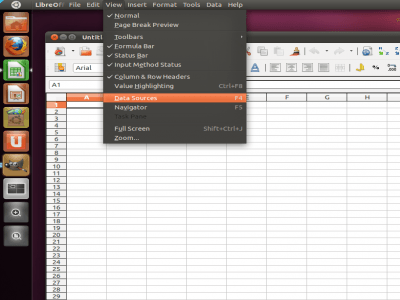Trabalhar com planilhas é algo muito comum no dia a dia e isso não é diferente para um usuário do Linux. Se você é um desses usuários, conheça algumas alternativas ao MS Excel no Linux, que podem lhe ajudar nessa tarefa.
Há pouco tempo, compatibilidade com pacotes de aplicativos de escritório era algo complicado no Linux. Mas com os mais recentes pacotes “office” disponíveis, isso já não é mais um grande problema, pois a diversidades de opções é muito boa, principalmente em se tratando dos editores de planilhas.
As aplicações listadas a seguir, tem interface, suporte e comportamento similar ao do MS Excel, e por isso, mudar para um deles deve ser bastante simples.
Além disso, nesses programas a exportação e importação de e para o formato MS Excel funciona bem, e não há muitos problemas de compatibilidade.
No entanto, vale observar que alguns desses programas usam o formato OpenDocument Spreadsheet (ODS) como o formato nativo padrão e, embora embora não seja o recomendado, alguns deles podem ser configurados para utilizar o formato do Excel como padrão, caso isso seja necessário.
Conheça algumas alternativas ao MS Excel no Linux para trabalhar com planilhas
ONLYOFFICE
Com ONLYOFFICE é possível acessar e operar documentos, planilhas, apresentações e etc remotamente, diretamente de nosso pc ou navegador móvel. Você pode gerenciar projetos, faturamento e outros itens, tudo através de uma simples e intuitiva interface gráfica HTML5.
Já a versão desktop dos editores on-line ONLYOFFICE não exigem conexão constante com a Internet e pode trabalhar com arquivos off-line em seu computador, como qualquer outro aplicativo Linux.
Para instalar o aplicativo no seu sistema, veja esse tutorial:
Como instalar a suíte office ONLYOFFICE no Linux via SnapComo instalar a suíte office ONLYOFFICE no Ubuntu e derivados
LibreOffice/Openoffice Calc
Este é o aplicativo de planilha, que vem com as poderosas suites LibreOffice/Openoffice. Aparentemente, ele é o editor de planilhas para Linux mais poderoso e rico em recursos.
Calc possui suporte para fórmulas, gráficos, formatação de textos e células, inserção de imagens, macros, exportação e importação de arquivos do MS Excel. O programa salva em formato OpenDocument Spreadsheet (ODS), tem uma função de exportação de PDF e diversas opções de configuração poderosas.
Conheça melhor o LibreOffice/Openoffice Calc
Para saber mais sobre o LibreOffice Calc, clique nesse link.
Para saber mais sobre o Openoffice Calc, clique nesse link.
Para instalar o aplicativo no seu sistema, veja esse tutorial:
Como instalar a versão mais recente do LibreOffice no Linux
Como instalar o Apache OpenOffice no Linux
Planilhas Google
Google Drive Spreadsheet ou novo Planilhas Google é na verdade um serviço web/aplicativo de nuvem fornecido pelo Google. Por causa disso, ele pode ser acessado a partir de seu navegador, se você tiver uma conta do Google (que oferece 15 GB de armazenamento gratuito compartilhado entre todos os seus serviços, incluindo o Gmail, fotos ou Blogger).
O serviço salva as alterações instantaneamente, pode exportar seus documentos como OpenDocument ou MS Excel, tem suporte para gráficos, fórmulas e muitas outras ferramentas.
Ele salva os arquivos automaticamente no servidor de nuvem, ou seja, você pode acessá-los de qualquer lugar (desde que você tenha uma conexão de Internet), sem precisar instalar nada.
Kingsoft Spreadsheet
Quem está muito acostumado ao Microsoft Excel irá gostar de usar o Kingsoft Spreadsheet no Linux, pois ele tem praticamente o mesmo padrão de interface do programa da Microsoft, além de permitir visualizar e editar planilhas dessa suite no Linux.
Embora não seja um software livre, a versão personal da suíte Kingsoft é totalmente gratuita e oferece a maioria dos recursos e funcionalidades que você pode precisar para manipular planilhas, como no Microsoft Excel.
Para instalar, use esses tutoriais:
Como instalar a suite WPS Office no Linux via Snap
Como instalar o Kingsoft WPS Office no Linux manualmente
Como instalar o Kingsoft WPS Office no Ubuntu
Calligra Sheets
Sheets está incluído na suíte de escritório KDE, Calligra. O programa é uma ferramenta de cálculo e planilha com recursos completos, incluindo suporte para funções, gráficos, texto e formatação de células.
O aplicativo também se beneficia da mesma tecnologia de todos os outros produtos Calligra, o que significa que você pode fazer muito mais que uma simples planilha.
Para instalar, veja esse tutorial:
Outra alternativa ao Office: instale o Calligra Suíte no Ubuntu
Gnumeric
Gnumeric é o aplicativo de planilha do ambiente GNOME. Com muitos recursos, ele oferece uma interface consistente, com destaque para a letra da coluna e o número da linha, suporte para gráficos, inserção de imagens e um sistema de ajuda muito abrangente com exemplos sobre como realizar várias tarefas.
O programa é uma boa alternativa para o MS Excel, principalmente se você já está acostumado com ele, mas também é uma ótima ferramenta para começar a aprender a criar e trabalhar com planilhas.
Contudo, embora possa salvar arquivos no formato OpenDocument Spreadsheet (ODS), ele não parece ser capaz de importar gráficos a partir de arquivos criados com outros aplicativos de planilha (por exemplo, Calligra Sheets).
Gnumeric está disponível nos repositórios oficiais das principais distribuições, e portanto, pode ser instalado usando o gerenciador de pacotes de sua distro.
gostou das alternativas ao MS Excel?
Bom, agora que você já conhece as opções, experimente e escolha aquela que for mais conveniente para as suas atividades com planilhas.
- Como instalar a suite office Calligra no Linux via Flatpak
- Como instalar a versão mais recente do LibreOffice no Linux
- Como instalar o FreeOffice no Linux Ubuntu, Fedora, openSUSE e derivados
- Como instalar o Wrapper não oficial do Office 365 no Linux via Snap
O que está sendo falado no blog
<a href="https://www.edivaldobrito.com.br////” rel=”noopener noreferrer” target=”_blank”>Veja mais artigos publicados neste dia…